Photoshop临摹一张真实的风景照片(3)
文章来源于 友基,感谢作者 张舰 给我们带来经精彩的文章!设计教程/PS教程/鼠绘教程2009-10-26
8.使用同样的方法开始刻画其它山头。画结构分明的自然界如山、石等,可以选用带有质感的平头笔刷。 图8 9.进一步深入山上的积雪。 图9 10.继续深入其他山体。 图10 11.山头完成得差不多了,我们开始刻画山体、山脚
8.使用同样的方法开始刻画其它山头。画结构分明的自然界如山、石等,可以选用带有质感的平头笔刷。

图8
9.进一步深入山上的积雪。

图9
10.继续深入其他山体。

图10
11.山头完成得差不多了,我们开始刻画山体、山脚部位及中前景的平地。为了增加质感,我们快速自制一个笔刷。

图11
12.下面我们自制一个有小花小草暗示质感细节的随机笔刷,先画一个很简单的笔头。
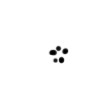
图12
13.然后是强大的PS笔刷参数调整面板,这个面板的诸项功能需要每个人自己去慢慢熟悉,在这里就不一一介绍了。我们把参数调整到大概满意的效果就可以保存导出新的笔刷了。
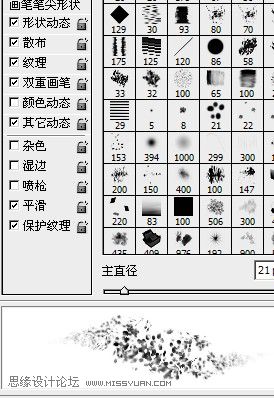
图13
14.实验下新的笔刷,效果还可以,边缘比较自然。

图14
15.继续描绘细节,加强质感。中前景地面散落的一片片碎石,我是用散点状的质感笔刷以及PS默认的圆头笔刷配合完成的,过程很轻松愉快。

图15
 情非得已
情非得已
推荐文章
-
 Photoshop绘制磨砂风格的插画作品2021-03-16
Photoshop绘制磨砂风格的插画作品2021-03-16
-
 Photoshop结合AI制作扁平化滑轮少女插画2021-03-11
Photoshop结合AI制作扁平化滑轮少女插画2021-03-11
-
 Photoshop结合AI绘制扁平化风格的少女插画2020-03-13
Photoshop结合AI绘制扁平化风格的少女插画2020-03-13
-
 Photoshop结合AI绘制春字主题插画作品2020-03-13
Photoshop结合AI绘制春字主题插画作品2020-03-13
-
 Photoshop绘制时尚大气的手机APP图标2020-03-12
Photoshop绘制时尚大气的手机APP图标2020-03-12
-
 Photoshop绘制立体感十足的手机图标2020-03-12
Photoshop绘制立体感十足的手机图标2020-03-12
-
 玻璃瓶绘画:PS绘制玻璃质感的魔法瓶2020-03-11
玻璃瓶绘画:PS绘制玻璃质感的魔法瓶2020-03-11
-
 像素工厂:用PS设计等距像素的工厂图标2019-03-20
像素工厂:用PS设计等距像素的工厂图标2019-03-20
-
 圣诞老人:使用PS绘制圣诞老人插画2019-02-21
圣诞老人:使用PS绘制圣诞老人插画2019-02-21
-
 Lumix相机:PS绘制粉色的照相机教程2019-01-18
Lumix相机:PS绘制粉色的照相机教程2019-01-18
热门文章
-
 Photoshop结合AI制作扁平化滑轮少女插画2021-03-11
Photoshop结合AI制作扁平化滑轮少女插画2021-03-11
-
 Photoshop绘制磨砂风格的插画作品2021-03-16
Photoshop绘制磨砂风格的插画作品2021-03-16
-
 Photoshop绘制复古风格的风景插画教程
相关文章9772018-08-01
Photoshop绘制复古风格的风景插画教程
相关文章9772018-08-01
-
 Photoshop快速把人像照片转成Q版效果
相关文章5292018-05-18
Photoshop快速把人像照片转成Q版效果
相关文章5292018-05-18
-
 Photoshop绘制扁平化风格的湖中风景插画
相关文章9722017-11-22
Photoshop绘制扁平化风格的湖中风景插画
相关文章9722017-11-22
-
 Photoshop快速把汽车照片变成手绘油画效果
相关文章6062017-09-23
Photoshop快速把汽车照片变成手绘油画效果
相关文章6062017-09-23
-
 Photoshop结合SAI给手机照片转手绘处理
相关文章19302015-03-17
Photoshop结合SAI给手机照片转手绘处理
相关文章19302015-03-17
-
 Photoshop绘制非常逼真的咖啡馆美女照片
相关文章18972014-08-03
Photoshop绘制非常逼真的咖啡馆美女照片
相关文章18972014-08-03
-
 Photoshop鼠绘超萌的真实杯子教程
相关文章12212013-11-27
Photoshop鼠绘超萌的真实杯子教程
相关文章12212013-11-27
-
 Photoshop绘制言情风古典美女照片
相关文章14812012-05-05
Photoshop绘制言情风古典美女照片
相关文章14812012-05-05
